アクセス承認
RD ポータル左ペインの[アクセス承認]メニューでは、アクセス申請機能のうち、承認者による「申請内容の確認と承認/拒否」を実施できます。
注意:
- 本メニューは、アクセス申請機能をプロジェクト設定で有効にした場合だけ表示されます。
- アクセス申請機能は、サーバー接続にのみ対応しています。
アクセス申請機能は、申請者がサーバーへのアクセスを申請し、承認者がそれを承認した場合にだけサーバーに接続可能となるワークフローを運用するための機能です。
操作の流れを以下に示します。事前設定などのアクセス申請機能の詳細についてはアクセス申請機能を参照してください。
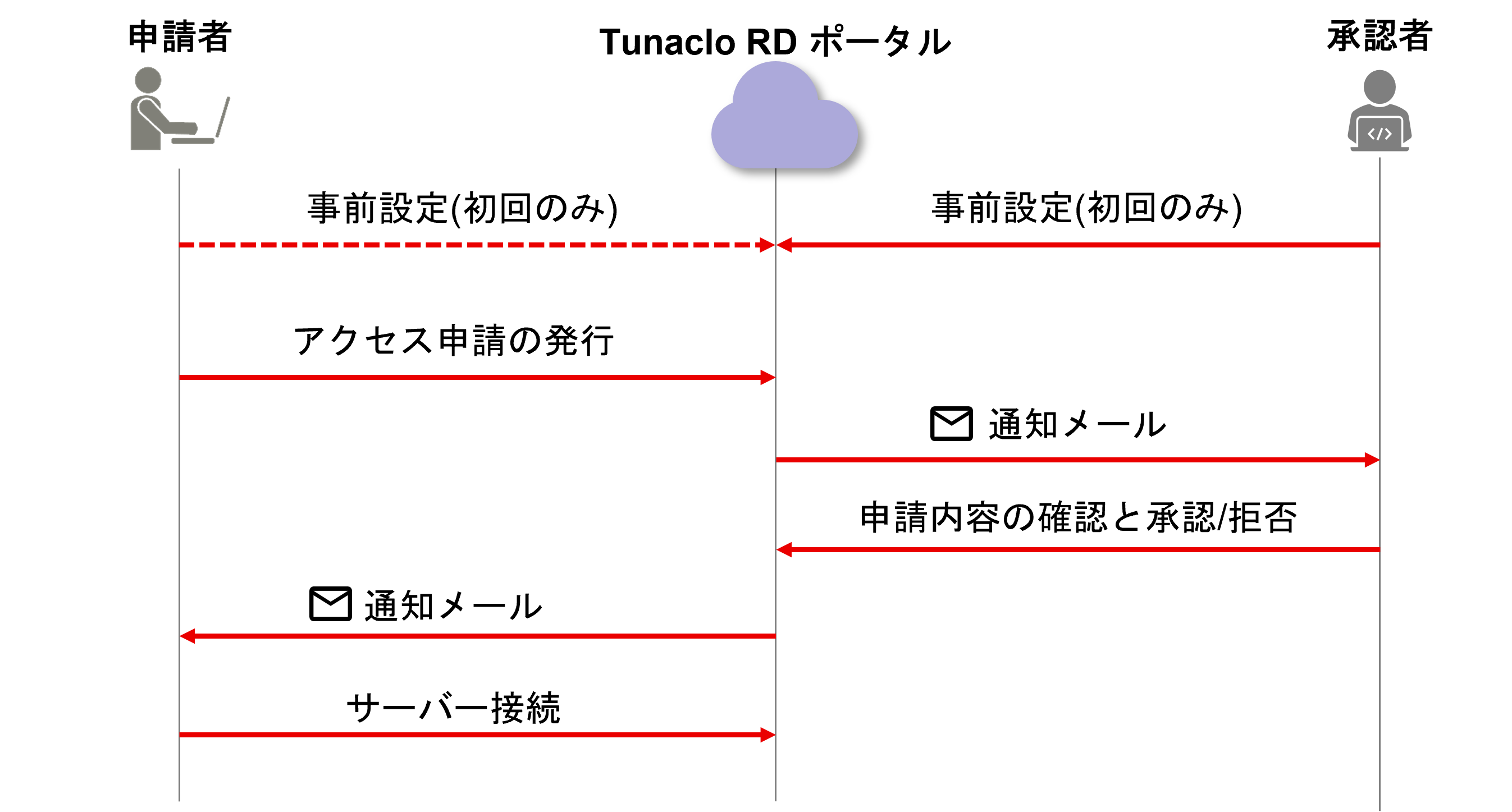
アクセス承認依頼リスト
RD ポータル画面の左ペインで [アクセス承認] をクリックすると、アクセス承認依頼リスト画面が表示されます。
また、未処理の承認依頼がある場合、 [アクセス承認] メニューの右部に
![]() アイコンが表示されます。
アイコンが表示されます。
アクセス承認依頼リスト画面では、以下の情報を参照できます。
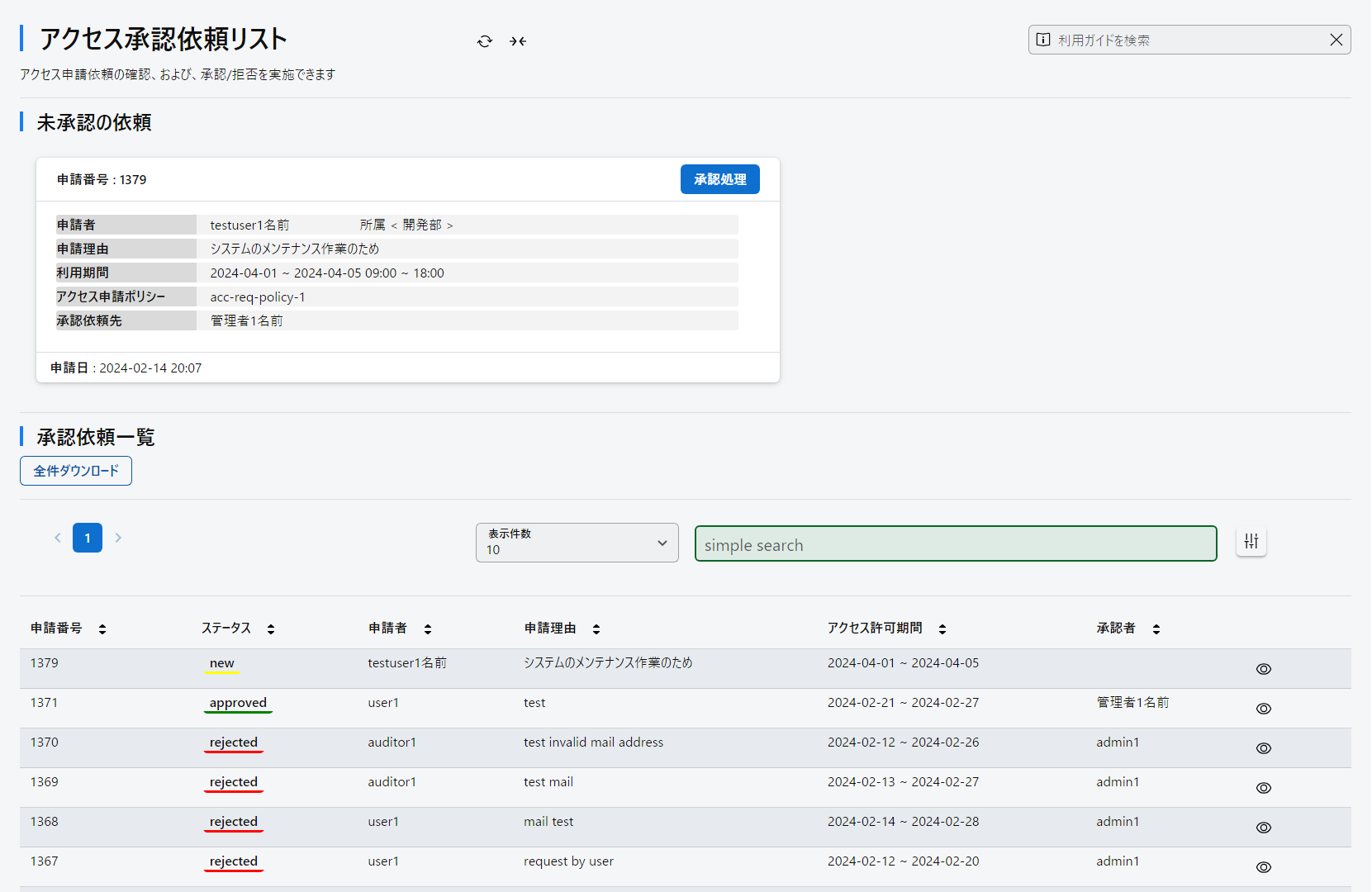
| No. | 説明 | デフォルト表示 | ||
|---|---|---|---|---|
| 申請番号 | アクセス申請ごとに自動的に付与される番号です。 | 〇 | ||
| ステータス | アクセス申請のステータスです。 ステータスは右に示す3つとなります。 |
new | 承認者が誰も承認・拒否していない新規のアクセス申請です。 | 〇 |
| approved | 承認者によって承認されたアクセス申請です。 | |||
| rejected | 承認者によって拒否されたアクセス申請です。 | |||
| 申請者 | 申請者のフルネームです。 | 〇 | ||
| 申請者の所属 | 申請者の所属名です。 | × | ||
| 申請日 | 申請者からのアクセス申請日時です。 | × | ||
| アクセス申請ポリシー | 申請に紐づいているアクセス申請ポリシーの名前です。 | × | ||
| サーバーグループ | 申請に紐づいているサーバーグループの名前です。 | × | ||
| 申請理由 | アクセス申請を発行した際に指定した申請理由です。 | 〇 | ||
| アクセス許可期間 | アクセス申請を発行した際に指定した利用期間です。 | 年月日 | アクセス申請に利用期間が設定されていた場合に表示されます。 | 〇 |
| 日程の指定なし | 設定されていない場合、この文字列が表示されます。 | |||
| アクセス許可時間 | アクセス申請を発行した際に指定した利用時間です。 | 時間 | アクセス申請に利用時間帯が設定されていた場合に表示されます。 | × |
| 時間の指定なし | 設定されていない場合、この文字列が表示されます。 | |||
| 操作録画の有効化 | 承認者が操作録画を有効化したかどうかを表示します。 | × | ||
| クリップボード | 承認者がクリップボードを有効化したかどうかを表示します。 | × | ||
| 承認依頼先 | 申請者がアクセス申請時に指定した承認者です。 | × | ||
| 承認者 | アクセス申請を承認した承認者のフルネームが表示されます。 | 〇 | ||
| 承認日 | アクセス申請を承認した日付が表示されます。 | × | ||
| 承認理由 | アクセス申請を管理者が承認または拒否した理由を表示します。 | × | ||
| アクセス申請・承認内容の詳細ダイアログを表示します。承認の操作は詳細ダイアログで実施できます。 | ||||
なお、アクセス承認依頼リストのデータをダウンロードできます。
アクセス承認依頼リスト画面の[全件ダウンロード]をクリックすると、すべての承認依頼リストの内容をCSV形式のファイルでダウンロードできます。
アクセス申請の承認処理
ここでは、アクセス承認の手順を説明します。
承認の操作は、adminロールのユーザーであればだれでも実施できます。申請時に承認者として指定されている場合、user-admin・auditorロールのユーザーでも実施可能です。
- アクセス承認一覧画面の上部に未承認の依頼が表示されますので、承認したい申請の右部にある[承認処理]ボタンをクリックします。
または、承認依頼一覧の アイコンをクリックし、詳細画面を開き、[承認処理]ボタンをクリックします。
アイコンをクリックし、詳細画面を開き、[承認処理]ボタンをクリックします。
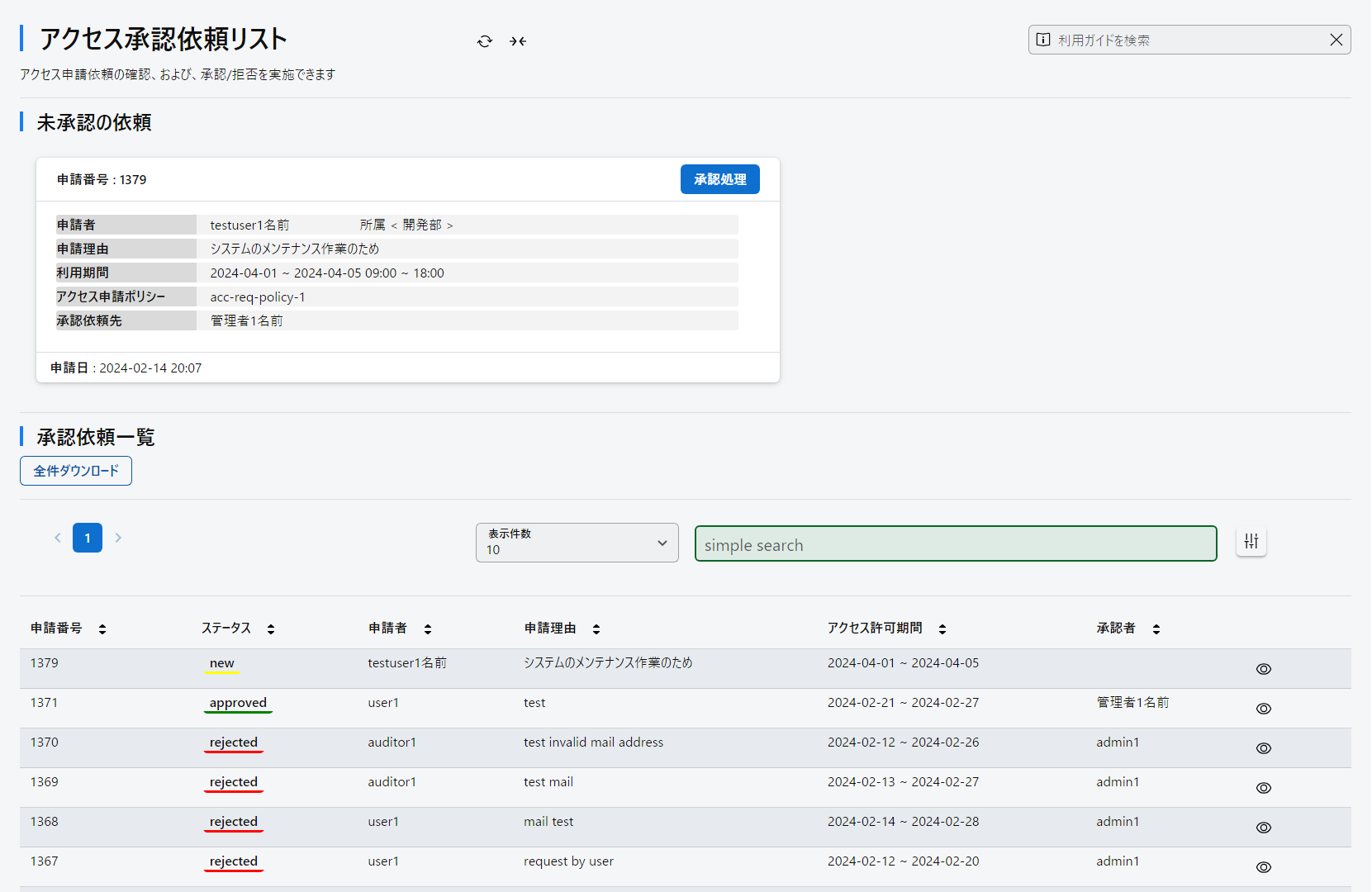
- アクセス承認画面に表示された申請内容を確認してください。なお、アクセス申請ポリシーを使用しない場合は、アクセス申請ポリシー欄は表示されず、代わりに申請時に指定したサーバーグループが表示されます。
内容を確認後、[承認] または [拒否] ボタンをクリックします。なお、申請に対して以下の項目が設定可能です。必要に応じて指定してください。
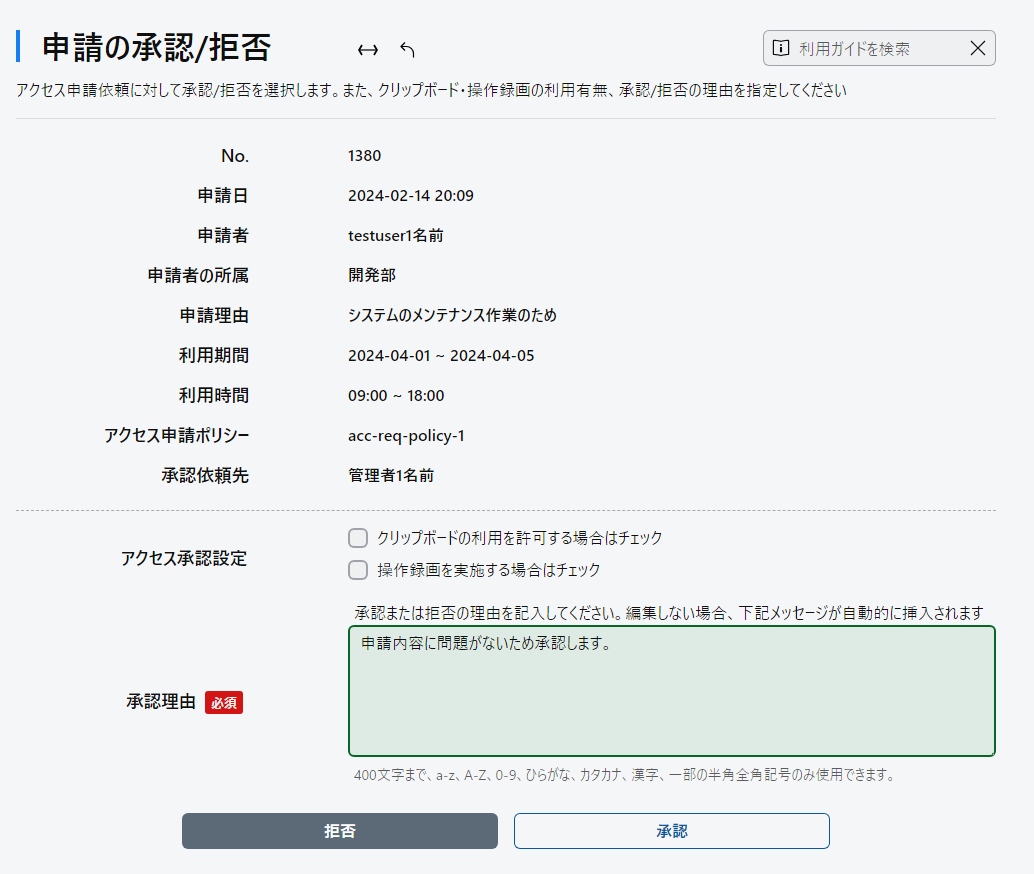
- クリップボードの利用を許可する場合はチェック
- チェックを入れると、クリップボード機能を有効にし、その申請者がサーバー接続中に、接続元クライアントとクリップボードを介してテキストデータをやり取りできます。
- 操作録画を実施する場合はチェック
- チェックを入れると、操作録画機能を有効にし、その申請者がサーバー接続した場合に操作内容を記録します。なお、操作録画機能を利用するためには、オプションライセンスの契約が必要です。
- 承認理由
- 申請者に承認または拒否の理由を通知できます。デフォルトで定型文が表示されるので、必要に応じて変更してください。以下の条件で入力します。
- 文字数は400文字までにしてください。
- 使用できる文字は以下のとおりです。
- 半角英数字のすべて、半角記号は
._-~!"#$%&'(),=^|`@゙゚ー?\[\]{}:;+*/\(スペース)が使用可能です。- 半角記号の
<>は使用できません。
- 半角記号の
- 日本語(Unicode準拠)はひらがな、半角および全角カタカナ、漢字、全角記号は
!”#$%&’()ー(全角長音)-(全角英記号ハイフン)―(全角日本語記号ハイフン)^¥=~|@「;:」、。・¥‘{+*}<>?_/,.(スペース)です。
- 半角英数字のすべて、半角記号は
- 申請が承認または拒否されると、申請者がメールアドレスを設定している場合、その結果を通知するメールが送信されます。
注意:
- 承認した後にアクセス許可期間を変更することはできません。期間が過ぎた後も継続して利用したい場合は再度アクセス申請および承認を実施してください。
- アクセス許可期間が過ぎると、利用者のサーバー接続は強制的に切断されます。
- V1.4以前のエージェントを介してアクセスしている場合、許可期間が過ぎてもサーバー接続は切断されません。
- V1.4の RD ポータルでは、アクセス承認時にユーザーグループとアクセスポリシーが自動的に作成されていましたが、V1.5以降では作成されなくなりました。
自動的に作成されていたユーザーグループとアクセスポリシーの命名規則は以下の通りです。- ユーザーグループの名前:
workflow-id<申請番号>-YYYYMMDDの形式 - アクセスポリシーの名前:
workflow-id<申請番号>-YYYYMMDDの形式
- ユーザーグループの名前:
アクセス申請・承認内容の詳細
アクセス申請・承認内容の詳細を表示するには、アクセス承認一覧画面で
![]() アイコンを選択します。
アイコンを選択します。
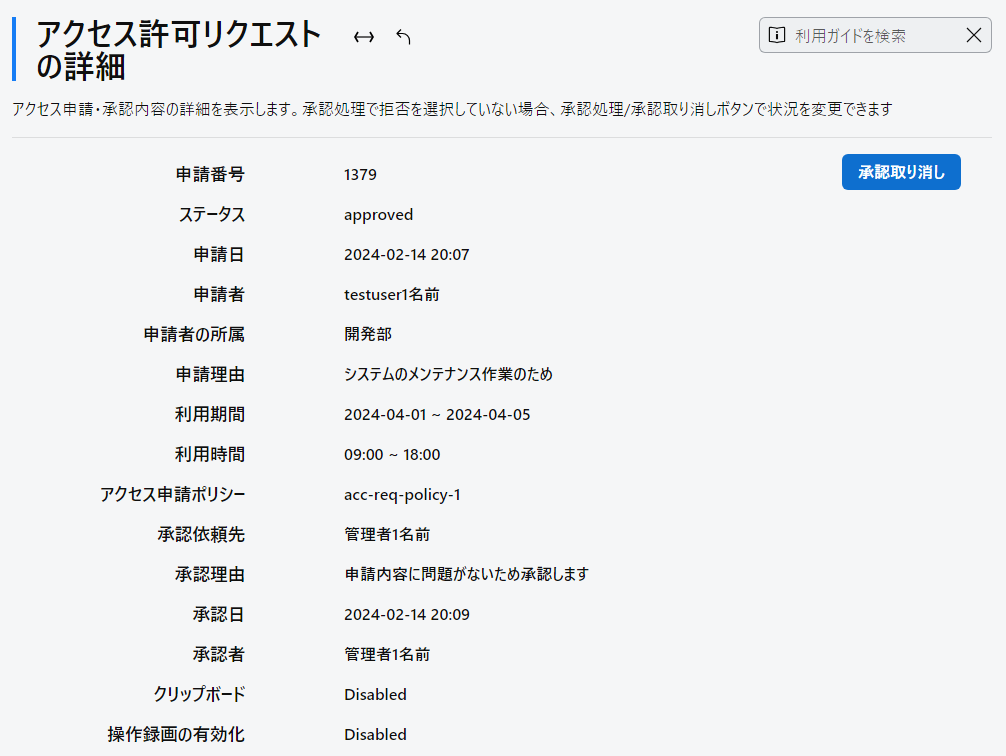
アクセス承認後の取り消し
アクセス承認を取り消す場合は、以下の手順で実施してください。
- 上記の手順で、アクセス承認依頼の詳細画面を開きます。
- [承認取り消し]ボタンをクリックし、アクセス承認画面を開き、内容を確認します。
- [拒否]ボタンをクリックします